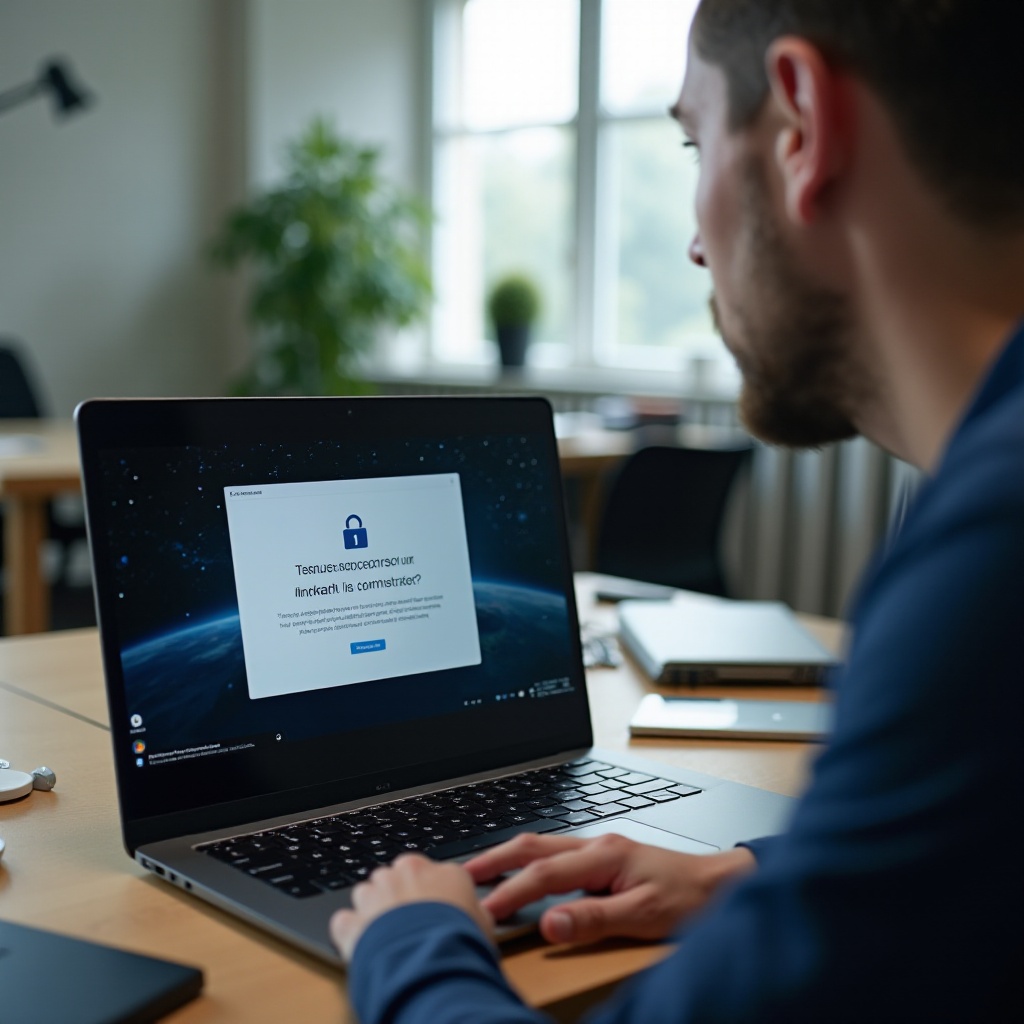
Pourquoi la mise à jour des Chromebooks est essentielle
Les mises à jour régulières des Chromebooks sont nécessaires pour maintenir la sécurité, les performances et la fonctionnalité de l’appareil. Les mises à jour incluent souvent des correctifs de sécurité qui protègent contre les nouvelles menaces. Elles peuvent également améliorer la stabilité du système et introduire des fonctionnalités ou des améliorations utiles. Sans mises à jour régulières, les Chromebooks peuvent devenir vulnérables aux cyberattaques, rencontrer des bugs ou fonctionner moins efficacement. Les utilisateurs qui veillent à maintenir leurs appareils à jour peuvent profiter d’une expérience de navigation plus sûre et plus fiable.
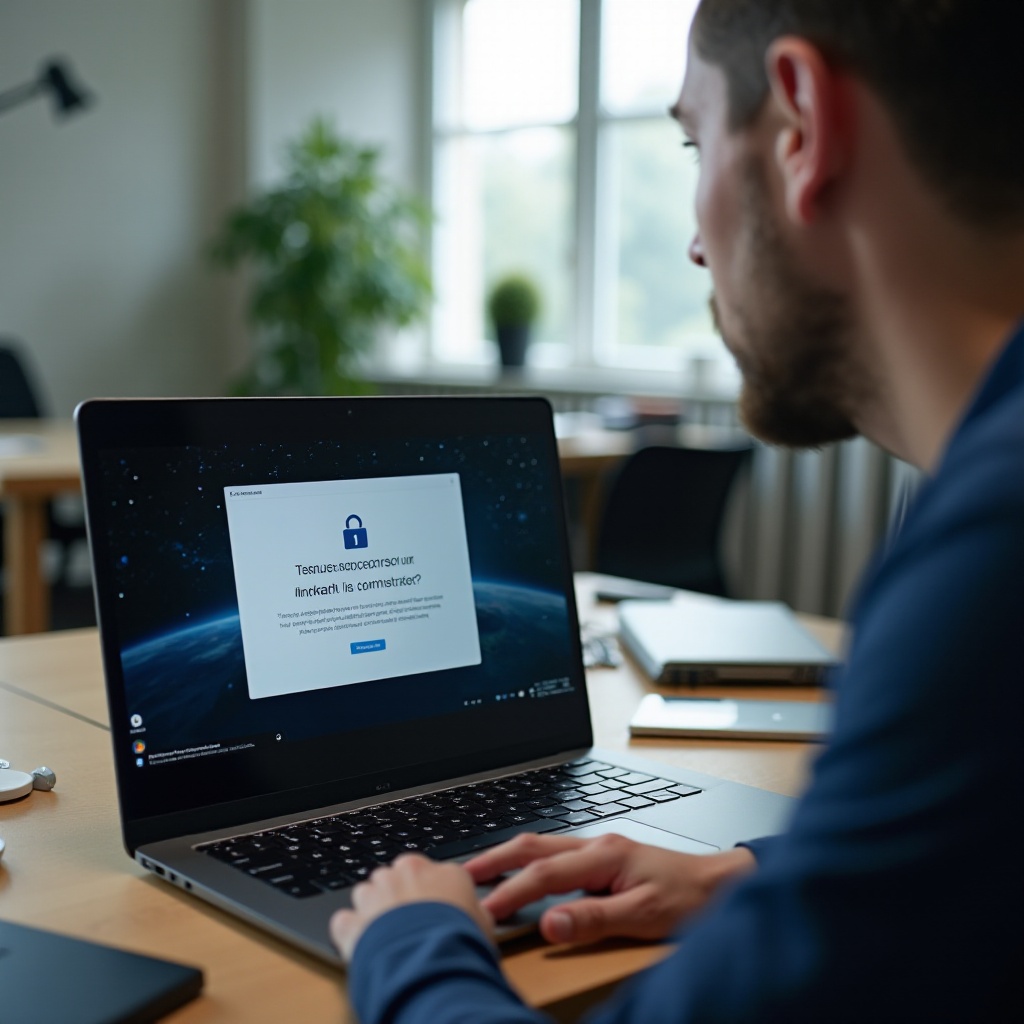
Raisons courantes pour la désactivation des mises à jour
Les organisations peuvent désactiver les mises à jour sur les Chromebooks pour diverses raisons. Voici quelques scénarios courants :
Politiques des établissements scolaires ou éducatifs
De nombreuses écoles utilisent des Chromebooks à des fins éducatives. Pour garantir des performances cohérentes et limiter l’accès aux applications non approuvées, les départements informatiques des écoles peuvent désactiver les mises à jour. Cela aide à maintenir un environnement contrôlé, réduisant les distractions et assurant que tous les élèves ont la même version logicielle. Cependant, cela peut également signifier que les mises à jour de sécurité sont retardées, créant potentiellement des vulnérabilités.
Politiques de sécurité informatique en entreprise
Dans les environnements professionnels, les départements informatiques gèrent souvent les appareils pour assurer la conformité avec les politiques et les protocoles de sécurité de l’entreprise. En désactivant les mises à jour, les équipes informatiques peuvent tester minutieusement les nouvelles versions avant de les déployer dans l’ensemble de l’organisation. Cette approche prudente aide à prévenir les problèmes de compatibilité qui pourraient perturber les opérations commerciales mais pourrait sacrifier des améliorations de sécurité en temps opportun.
Contrôles administratifs personnalisés
Les administrateurs peuvent appliquer des paramètres personnalisés sur les Chromebooks pour mieux gérer les capacités de l’appareil. Cela peut inclure des restrictions sur les mises à jour logicielles, les installations d’applications et les configurations système. Ces contrôles permettent aux administrateurs d’optimiser l’appareil pour des usages spécifiques et de prévenir les modifications non autorisées pouvant compromettre les performances ou la sécurité.
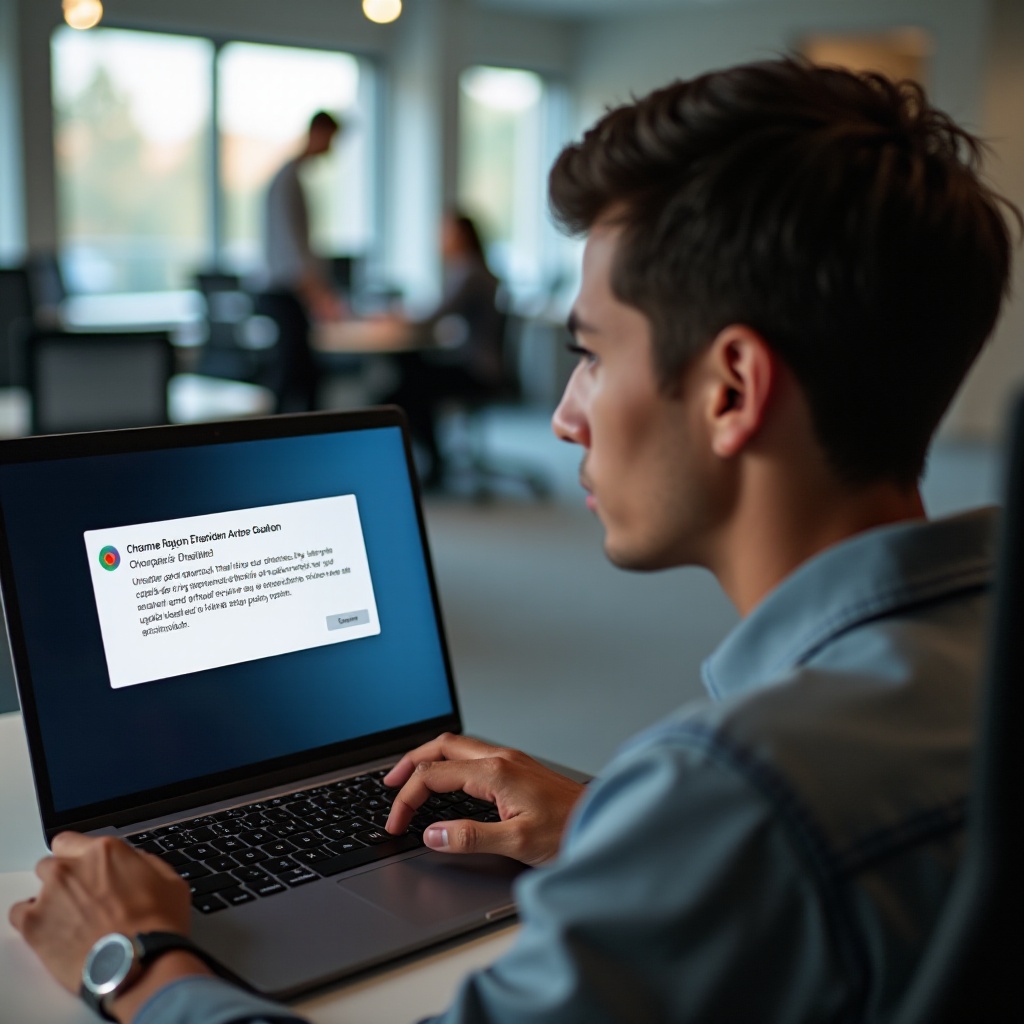
Détection des mises à jour désactivées par un administrateur
Avant de commencer le dépannage, confirmez si un administrateur a désactivé les mises à jour sur votre Chromebook. Suivez ces étapes pour identifier la restriction :
- Vérifiez vos paramètres : Accédez au menu des paramètres en cliquant sur l’horloge dans le coin inférieur droit de l’écran, puis en sélectionnant l’icône d’engrenage pour les paramètres. Recherchez un message indiquant que les mises à jour sont gérées par votre administrateur.
- Essayez de mettre à jour manuellement : Allez dans ‘À propos de Chrome OS’ dans le menu des paramètres et sélectionnez ‘Rechercher des mises à jour’. Si les mises à jour sont désactivées, vous verrez probablement un message d’erreur ou une notification indiquant que les mises à jour sont gérées.
- Avertissements administratifs : En essayant de mettre à jour, les Chromebooks peuvent afficher des notifications ou des avertissements indiquant qu’un administrateur a désactivé la fonction. C’est une indication claire que le paramètre est contrôlé par l’informatique.
Reconnaître ces signes peut faire gagner du temps et aider à résoudre le problème avec les solutions appropriées.
Dépannage et solutions de contournement
Comprendre comment les Chromebooks sont gérés est la première étape. Voici quelques moyens pratiques pour naviguer dans la situation et garantir que votre appareil est à la fois sécurisé et à jour :
Contacter le support technique ou le département informatique
Si vous constatez que les mises à jour sont désactivées par un administrateur, la première chose à faire est de contacter votre département informatique ou le support technique. Expliquez la nécessité d’une mise à jour, surtout si vous avez remarqué des problèmes de performance ou des préoccupations de sécurité.
Bien que contacter le département informatique soit essentiel, il existe d’autres méthodes à considérer.
Utiliser le mode Invité pour des mises à jour temporaires
Utiliser le mode Invité peut permettre de contourner certaines restrictions temporairement :
1. Déconnectez-vous de votre compte.
2. Sélectionnez ‘Naviguer en tant qu’invité’ depuis l’écran de connexion.
3. Accédez à la section ‘À propos de Chrome OS’ et tentez une mise à jour.
Bien que cela ne fonctionne pas toujours, c’est une solution de contournement potentielle pour les environnements restreints. Cependant, cette méthode comporte des limitations et pourrait ne pas toujours être efficace. Le mode Invité peut avoir des permissions restreintes, rendant certaines mises à jour impossibles à réaliser.
Demander des autorisations administratives
Pour des problèmes persistants et des besoins urgents, demandez formellement des autorisations administratives. Énoncez clairement vos raisons, en mettant l’accent sur les préoccupations de sécurité et de performance. Une demande bien motivée peut aider les départements informatiques à comprendre la nécessité de la mise à jour.
Etapes à suivre selon votre environnement
La manière de gérer les mises à jour des Chromebooks peut varier considérablement selon votre environnement. Voici quelques étapes adaptées :
Environnements éducatifs
Si vous êtes un étudiant confronté à des problèmes de mise à jour :
1. Contactez le département informatique de votre école.
2. Expliquez les problèmes que vous rencontrez.
3. Demandez si une mise à jour peut être programmée.
Environnements professionnels
Dans un cadre professionnel :
1. Contactez votre département informatique.
2. Fournissez des détails spécifiques sur les problèmes de performance ou de sécurité rencontrés.
3. Suivez les protocoles de l’entreprise pour demander des mises à jour.
Usage personnel
Pour les individus utilisant des Chromebooks personnels :
1. Assurez-vous d’avoir accès aux droits administratifs.
2. Accédez aux paramètres et essayez de mettre à jour manuellement.
3. Si nécessaire, réinitialisez l’appareil aux paramètres d’usine pour restaurer la fonctionnalité de mise à jour, en gardant à l’esprit que cela effacera toutes les données.

Conclusion
Gérer les mises à jour des Chromebooks désactivées par un administrateur peut être difficile, mais avec la bonne approche, vous pouvez souvent trouver une solution. En identifiant la cause et en suivant les étapes de dépannage appropriées, vous pouvez maintenir les performances et la sécurité de votre Chromebook. Priorisez toujours la communication avec les départements informatiques ou les administrateurs pour résoudre les problèmes efficacement.
Questions Fréquemment Posées
Que dois-je faire si le service informatique de mon école a désactivé les mises à jour ?
Contactez le service informatique de votre école pour discuter de la nécessité des mises à jour et de la façon dont elles peuvent être effectuées sans perturber les protocoles établis par l’école.
Puis-je forcer manuellement une mise à jour sur mon Chromebook ?
Dans la plupart des cas, vous ne pouvez pas forcer une mise à jour si elle est désactivée par un administrateur. Toutefois, vous pouvez utiliser l’appareil en mode Invité pour tenter des mises à jour ou demander des autorisations administratives pour des mises à jour essentielles.
Y a-t-il des risques à désactiver les contrôles administratifs pour les mises à jour sur un Chromebook ?
Désactiver les mises à jour pourrait exposer votre Chromebook à des vulnérabilités de sécurité et des bogues logiciels. Il est généralement préférable de suivre les directives et les politiques établies par l’autorité de gestion pour garantir l’intégrité et la sécurité du système.
